Hogyan lehet a gpt-t konvertálni a mbr-be anélkül, hogy elveszítenéd az adatokat?
Helló kedves olvasói a blog just-it.ru. Ma szeretném elmondani neked, hogyan lehet átalakítani a gpt-t mbr-be anélkül, hogy elveszítenéd a fájlokat a merevlemezen.
MBR és GPT - a merevlemezen létrehozott partíciókra vonatkozó információk tárolására szolgáló módszerek. A partíciók méretét, a kezdetüket és a végüket tárolják, így az operációs rendszer meghatározhatja, hogy melyik szekció tartozik azokhoz az ágazatokhoz, amelyek a partíció aktívak (bootolhatóak) stb.
Nemrég találkoztam egy ilyen problémával: ismerőseim két hónapja vásároltak egy laptopot, előtelepített Windows 8 rendszerrel, és egyáltalán nem tetszettek, azt mondják: "A hét kedveli, nem ez". Úgy döntöttem, hogy segítek nekik újratelepíteni az operációs rendszert a Windows 8-ból a Windows Seven-hez (a Windows 7 telepítéséhez lásd itt), de a telepítés során hiba volt. "A telepítés ezen a lemezen lehetetlen. A kiválasztott lemez partíciós stílusa GPT. "
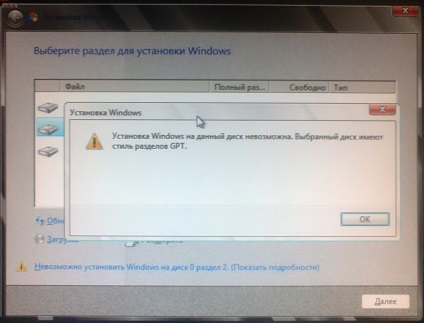
Hiba történt, amikor kiválasztottam azt a partíciót, amelyre a rendszert akartam telepíteni. Továbbá, ez sem jelentéktelen, a figyelmeztetés megjelenése után a telepítés lehetetlenné válik. A merevlemezen történő telepítés folytatásához át kell alakítanod GPT-ből MBR partícióstílust.
Hogyan lehet a gpt-t konvertálni mbr-be
A művelet végrehajtásához élő CD-re van szükségünk. vagy bármely más, a Paragon Hard Disk Manager-et tartalmazó többindító lemez.
Személyes adatot helyeztek el a D lemezre, így biztos lehet abban, hogy a konverziós eljárás a fájlok elvesztése nélkül megy végbe:
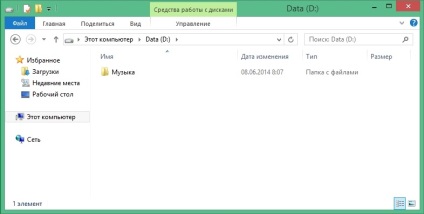
Így indulunk az Élő CD-ről, és indítsuk el a szükséges programot a Programok részben - HDD Utilities USB - Paragon:
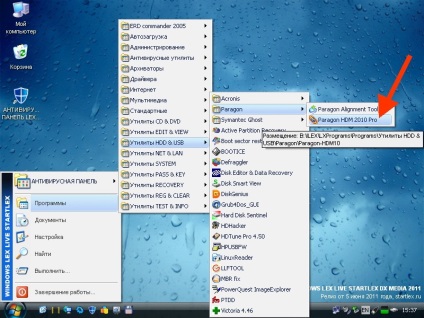
A lemezpanel megjeleníti a merevlemezünket (Basic GPT) és a benne lévő partíciókat.
Válassza ki, és lépjen a felső eszköztárra a tetején:
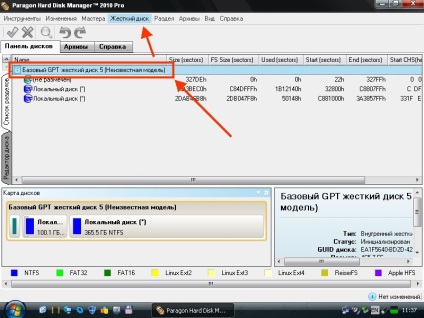
Itt válaszd a Merevlemez - Átalakítás egy alapvető MBR-meghajtóra:
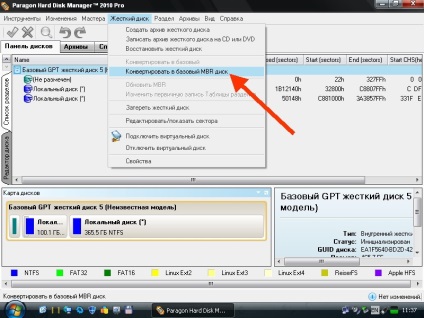
Ahhoz, hogy a gpt-lemezt mbr-be konvertálhassuk, a művelet megkezdéséhez a bal felső sarokban lévő pipa jelölésére kell kattintani:
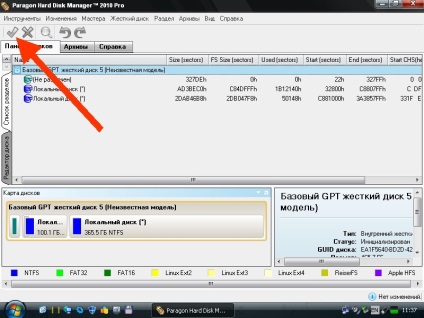
Megkezdődik a konverziós folyamat, amely akár 10 percig is eltarthat, mindez a HDD-től függ:
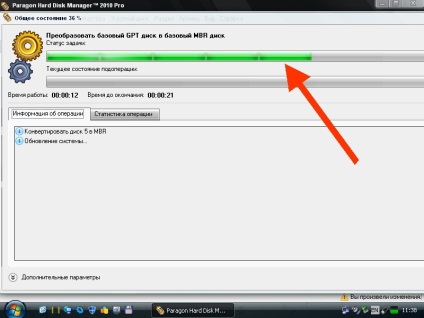
A folyamat befejezése után megjelenik a művelet sikeres befejezésére vonatkozó információ. Kattintson a Bezárás gombra, és lépjen ki az élő CD-ről:
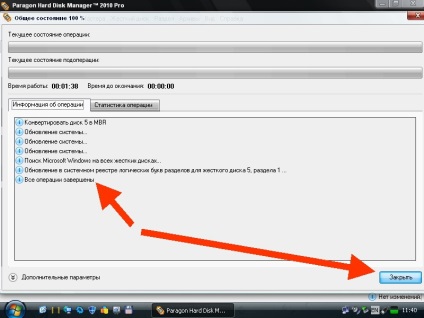
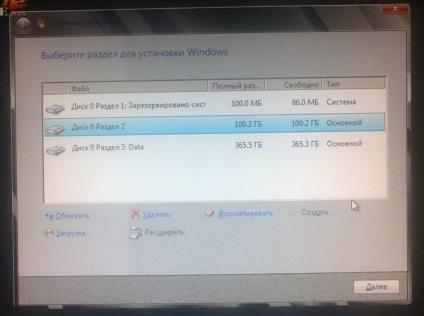
Amint láthatja, miután kiválasztotta a kívánt partíciót, elkezdődött a rendszerfájlok másolásának folyamata:
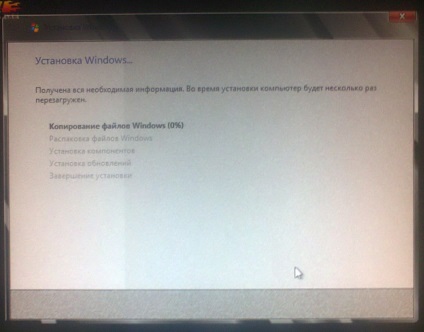
A kezdet kezdetén megmutattam neked, hogy vannak adatok a D meghajtóról, most már kinyitom, és ahogy láthatja, mindennek van helye!
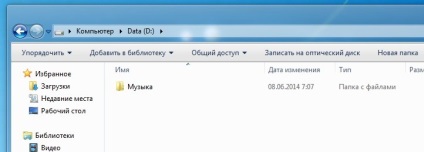
Nos, ez minden, most már tudod, hogyan kell átalakítani a gpt-et mbr nélkül anélkül, hogy elveszted az adatokat, és ilyen probléma esetén könnyen megbirkózhatsz vele!
Olvassa el:
- Hogyan lehet eltávolítani a "Címke" szót a Windows hivatkozásokból?

- Mi a teendő a Windows telepítése után?

- Hogyan lehet eltávolítani a nyilakat a parancsikonokról a Windows XP, 7, 8 rendszerben

- A Windows ReadyBoost - hogyan engedélyezheti és megéri?

- A legjobb Windows 7 aktivációs szoftver

- Hogyan lehet letiltani az autorunot a Windows 7 rendszerben?
